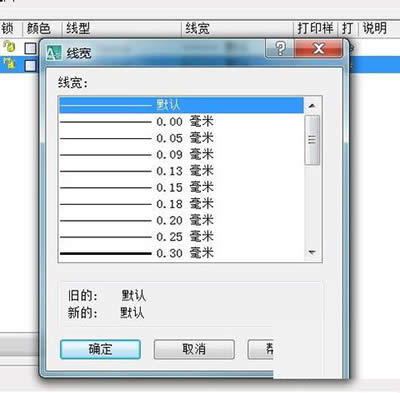AutoCAD 2007更改线宽的图文详细教程
发表时间:2023-07-10 来源:明辉站整理相关软件相关文章人气:
[摘要]许多AutoCAD 2007用户在使用该款软件进行绘图的过程中,需要根据绘图要求修改图纸上的线宽。那么,AutoCAD 2007如何修改线宽呢?对这个问题感兴趣的网友,就一起来看看今天的AutoCA...
许多AutoCAD 2007用户在使用该款软件进行绘图的过程中,需要根据绘图要求修改图纸上的线宽。那么,AutoCAD 2007如何修改线宽呢?对这个问题感兴趣的网友,就一起来看看今天的AutoCAD2007修改线宽的教程。
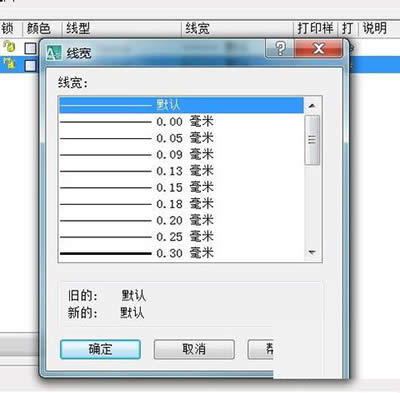
CAD线宽
AutoCAD 2007修改线宽的教程:
AutoCAD 2007修改线宽最常的办法是:用图形屏幕上实体的颜色来得到不同的出图线宽。
也就是说,在画图的时候不同类型的图形根据自己的需要画成不同的颜色。然后在打印输出时设置不同颜色不同的线宽。
点击“File”菜单,选择“Print”,或按“Ctrl+P”,这时会弹出对话框“Print/PlotConfiguration”。在“Pen Parameters”中点击“PenAssignment”。弹出“Pen Assignment”对话框,在这里可以对每种颜色号码,指定笔号,并且选择合适的笔宽。
这里先给大家介绍一下笔宽的大小是怎么决定的。笔宽的大小主要由打印设备分辨率和打印点之间的宽度决定的,公式为《点距》/《设备分辨率》。AutoCAD将用这些标准值来代替我们随意输入的值。
下面列举了几种常见打印机的最小的笔宽:HP Laserjet III 打印机系列用1/300Canon BubbleJet 喷墨打印机系列用1/360HP LaserJet IV 打印机系列用1/600新的Canon BubbleJet 喷墨打印机用1/720明白了以上的道理,我们就可以在“Pen Assignment”对话框中根据需要填写线型宽度的值了。比如一号颜色用“1/300”,二号颜色就用“2/300”,等等。系统自动会算出相近的小数值。
推荐教程:
天正cad打印设置线宽的方法
图形(Graph)和图像(Image)都是多媒体系统中的可视元素,虽然它们很难区分,但确实不是一回事。